Así que tienes unos flamantes auriculares inalámbricos para juegos Astro A50. ¿Y ahora qué? El A50 es una buena mejora con respecto al Astro A30, pero también puede parecer intimidante de configurar para los no iniciados. Afortunadamente, ponerlo en marcha no es demasiado difícil, aunque es posible encontrarse con un par de obstáculos en el camino.
Aquí tienes una guía paso a paso sobre cómo configurar los auriculares de juego insignia de Astro con Xbox One para que puedas hablar en tu PC con tus amigos mientras juegas a tus juegos favoritos.
La variante para Xbox One puede utilizarse con otras consolas y también con un PC.
Configurar el mando
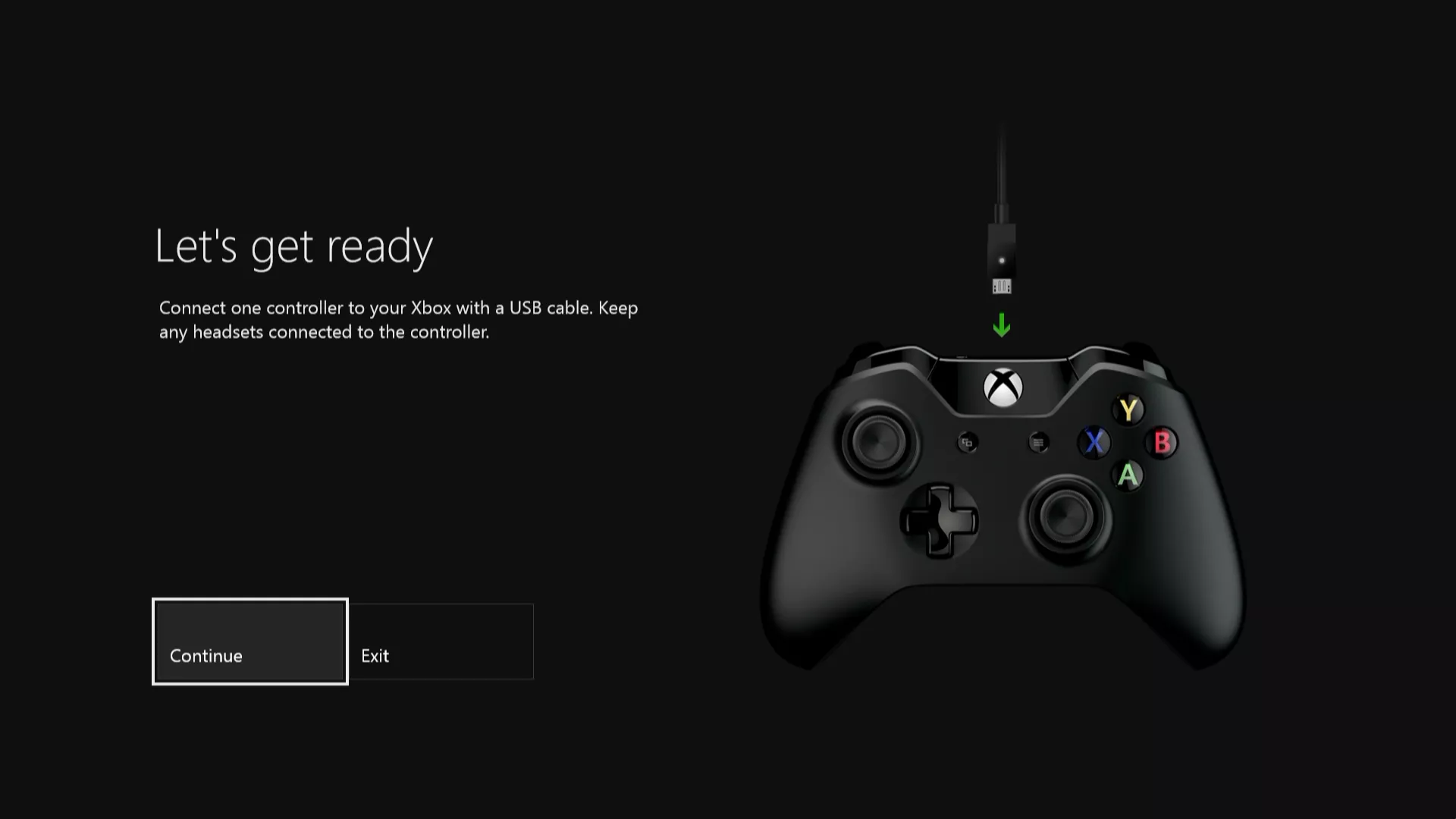
Asegúrate de que tanto la consola Xbox One como el mando están actualizados. Para actualizar la consola y el mando , conecta tu mando a la Xbox One mediante un cable USB. Hazlo con todos los mandos de Xbox One que vayas a utilizar.
Si tienes la versión de Xbox One del A50, tienes todo lo que necesitas. La clave aquí es el cable de chat de Xbox One. Este cable falta en algunos A50 y es lo que hace que la Xbox One sea difícil de usar, en general, con otros auriculares universales como el PDP Afterglow Prismatic.
Enchufa el cable
Enchufa el extremo micro USB del cable USB en la ranura USB (3ª generación) o PWR (2ª generación) detrás de la Estación Base/MixAmp. Luego, conecta el otro lado en una ranura USB abierta en la parte trasera de la Xbox One.
Las ranuras USB se parecen a las ranuras HDMI pero son más uniformes y rectangulares. Compara el extremo del cable con los puertos de la Xbox para ver dónde va.
El siguiente paso es enchufar un lado del cable óptico TOSlink en la ranura OPT-IN ( no la OPT-OUT) de la estación base/mezclador. A continuación, conecte el otro lado en la ranura del cable óptico (marcada como S/PDIF) en la parte posterior de la Xbox One.
Si la ranura OPT-IN tiene una tapa, quítela. Asegúrate de quitar también las tapas de las puntas del cable óptico o no encajarán en su sitio.
Si desea cargar su auricular a través de la Estación Base/MixAmp, conecte el extremo USB del otro cable micro USB en la parte posterior del dispositivo. A continuación, conecte el extremo micro USB en los auriculares.
Aplica la configuración de la Xbox One
Enciende todo: la Xbox One, la Estación Base/MixAmp y tus auriculares (pulsa el botón de encendido una vez). Si el auricular no se enciende, asegúrate de que está cargado.
Si mantienes pulsado el botón de encendido de los auriculares, se iniciará el emparejamiento, que no debería ser necesario, ya que la Estación Base/MixAmp y los auriculares están preemparejados. Si no están emparejados, mantén pulsado el botón de encendido de la Estación Base/MixAmp hasta que parpadee en blanco, y luego el botón de encendido de los auriculares hasta que parpadee en blanco. Una vez que dejen de parpadear y permanezcan en blanco, el emparejamiento está hecho.
Si estás utilizando la versión de tercera generación del auricular A50, pon la Estación Base en Modo Consola cambiando el interruptor de PC a CONSOLE. A continuación, elija una cuenta en la Xbox con la que deba utilizarse el auricular.
En cualquiera de las dos generaciones de auriculares, haz lo siguiente en la Xbox One:
Conecta el cable de chat del mando
Este paso sólo es relevante si utilizas el Astro A50 2nd gen.
Conecta el cable de chat de Xbox One a la parte inferior del mando de Xbox hasta que encaje en su sitio. A continuación, conecta el otro extremo al puerto del cable, justo debajo del auricular del micrófono, y ya está todo listo.
Para sacar el cable de chat cuando cambies de mando, NO tires del cable. En su lugar, pon el mando boca arriba, agarra el borde superior de la carcasa de plástico del conector y empuja hacia abajo.






